Pequeño tutorial para hacer un efecto de texto con resplandor exterior y bisel – relieve.
Vamos a ver una manera de hacer un efecto que podemos utilizar para dar un poco de vistosidad a un posible titular o logotipo. Con Photoshop se pueden hacer infinidad de efectos de texto, con tocar un poco los filtros o efectos de capa. Ahora veremos como tocando un poco los efectos de capa "resplandor exterior" y "bisel y relieve" podremos modificar el estilo de la capa para hacer un texto atractivo.
Partimos de un texto plano, que hemos hecho con la herramienta de texto de Photoshop. Utilizaremos la fuente que nos venga bien para nuestro diseño. Nosotros hemos utilizado una que se llama Horseradish.

Ahora vamos a hacer unos efectos de capa. Para entrar en la ventana de efectos de capa tenemos que darle un doble clic en la capa sobre al que queremos hacer el efecto, en la ventana de capas, justamente en el área que hemos marcado con un 1) en la imagen siguiente.
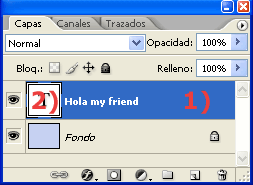
Eso nos abre la ventana de efectos de capa. También podemos acceder a un efecto concreto por la barra de menús: Capa - Estilo de capa - El estilo deseado. Concretamente, vamos a jugar con los efectos de "resplandor exterior" y "bisel y relieve".
Podemos jugar con estos efectos hasta conseguir el resultado que más nos guste. Nosotros hemos puesto los valores como sigue:
Resplandor exterior:
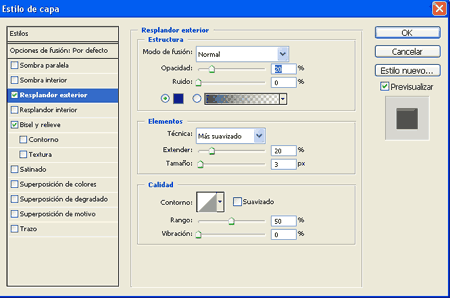
Bisel y relieve:
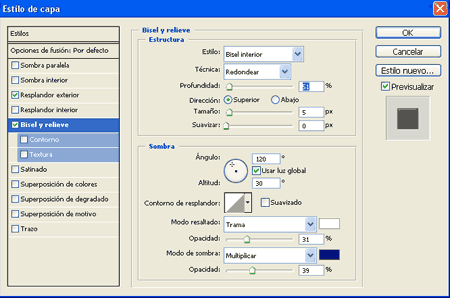
Esto nos dará como resultado una imagen similar a la siguiente:

Para terminar vamos a dar un par de retoques. Primero un degradado para el color del texto. Creamos una capa nueva, con el correspondiente botón de la ventana de capas o con el menú Capa - Nueva - Capa. Luego, seleccionamos el área visible de la capa de texto. Esto se hace con la tecla de Control (CTRL) pulsada y pulsando con el ratón en la capa de texto de la ventana de capas, en el lugar que hemos marcado como 2) de la siguiente imagen:
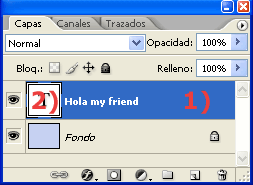
Seleccionamos la herramienta de degradado, de blanco a transparente y la aplicamos en la capa que hemos creado por encima del texto, de arriba hacia abajo. Con esto, nuestra imagen ahora se parecerá a esto:

Por último, para destacar un poco más el resplandor exterior, vamos a meterle un color blanco por el borde del texto. Volvemos a crear una nueva capa y volvemos a seleccionar el área visible de la capa de texto.
Luego marcamos el contorno de la selección con blanco. Para eso desde seleccionamos el menú Edición - Contornear. Las opciones serán contorno de 1 pixel en color blanco y hacia dentro.
Con este efecto habremos conseguido un resultado parecido a esto:

Partimos de un texto plano, que hemos hecho con la herramienta de texto de Photoshop. Utilizaremos la fuente que nos venga bien para nuestro diseño. Nosotros hemos utilizado una que se llama Horseradish.

Ahora vamos a hacer unos efectos de capa. Para entrar en la ventana de efectos de capa tenemos que darle un doble clic en la capa sobre al que queremos hacer el efecto, en la ventana de capas, justamente en el área que hemos marcado con un 1) en la imagen siguiente.
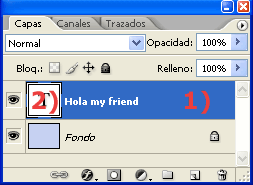
Eso nos abre la ventana de efectos de capa. También podemos acceder a un efecto concreto por la barra de menús: Capa - Estilo de capa - El estilo deseado. Concretamente, vamos a jugar con los efectos de "resplandor exterior" y "bisel y relieve".
Podemos jugar con estos efectos hasta conseguir el resultado que más nos guste. Nosotros hemos puesto los valores como sigue:
Resplandor exterior:
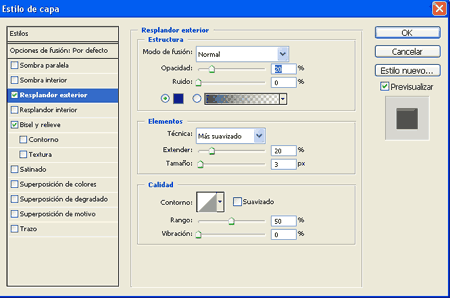
Bisel y relieve:
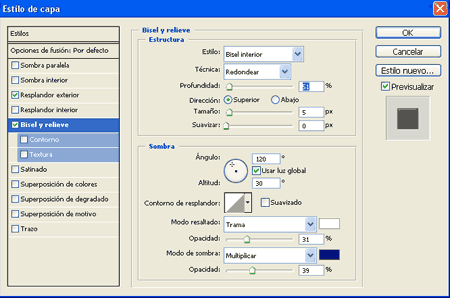
Esto nos dará como resultado una imagen similar a la siguiente:

Para terminar vamos a dar un par de retoques. Primero un degradado para el color del texto. Creamos una capa nueva, con el correspondiente botón de la ventana de capas o con el menú Capa - Nueva - Capa. Luego, seleccionamos el área visible de la capa de texto. Esto se hace con la tecla de Control (CTRL) pulsada y pulsando con el ratón en la capa de texto de la ventana de capas, en el lugar que hemos marcado como 2) de la siguiente imagen:
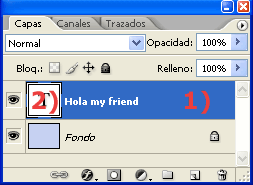
Seleccionamos la herramienta de degradado, de blanco a transparente y la aplicamos en la capa que hemos creado por encima del texto, de arriba hacia abajo. Con esto, nuestra imagen ahora se parecerá a esto:

Por último, para destacar un poco más el resplandor exterior, vamos a meterle un color blanco por el borde del texto. Volvemos a crear una nueva capa y volvemos a seleccionar el área visible de la capa de texto.
Luego marcamos el contorno de la selección con blanco. Para eso desde seleccionamos el menú Edición - Contornear. Las opciones serán contorno de 1 pixel en color blanco y hacia dentro.
Con este efecto habremos conseguido un resultado parecido a esto:

Miguel Angel Alvarez
Fundador de DesarrolloWeb.com y la plataforma de formación online EscuelaIT. Com...